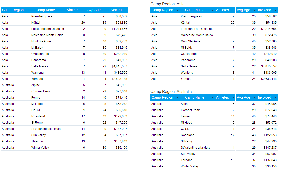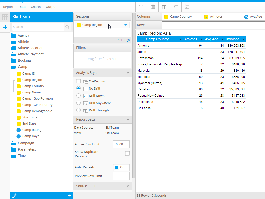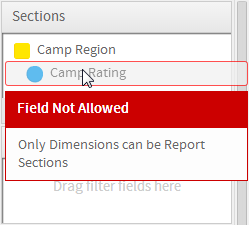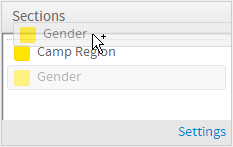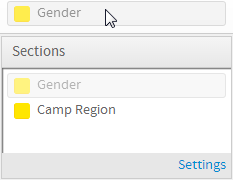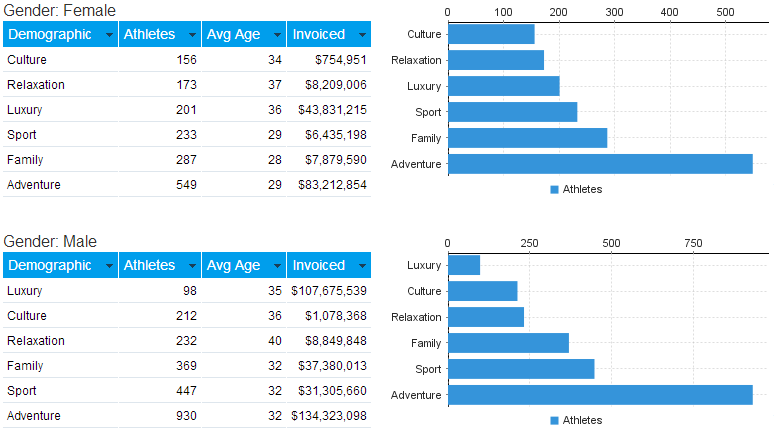概要
レポートセクションを使うことで、大きくて複雑な表を閲覧者にとってもっと読みやすい形式に分割することができます。
レポートをセクションに分割すると、関連するグラフもそれぞれのセクションのデータに関するグラフに分割して表示されます。
セクションとは?
セクションとはその名の通り、表やクロス集計に使用されているデータを選択された値にしたがってグループ化することで、いくつかの部分に分割したものです。これを使うことで1つのディメンション(次元)に関わるすべての値の一覧が可能になるだけでなく、その小計を表示することができます(こちらの方が重要かも知れません)。以下にその例を示します。
セクションの効用
以下の例で、上のレポートはカラム(列)ベースの表として表示されています。ユーザーはこのカラムの下に並ぶデータを理解しなければなりません。レポートがユーザーに会社ごとのデータを提示することを目的としているのであれば、データを複数のセクションに分けて、よりシンプルなレポートにすることが可能です。下のレポートが上のそれを分割したものです。
レポートをセクションに分割することで、大規模なレポートをより小さな、理解しやすいものにすることができます。上の例でわかるように、それぞれのセクションは少なくとも1つの表と、1つのセクションセルが含まれます。
セクションの追加
単一のセクションブレーク
セクションの作成は、データフィールドあるいはカラム(列)フィールドからアイテムをドラッグするだけで行えます。このアイテムをセクションブレークと呼びます。
下の図では、「Athlete Region」をカラム(列)フィールドからレポートセクションにドラッグ&ドロップしています。これにより、レポートは「Athlete Region」が違ういくつかのセクションに分割されます。
注意:レポートブレークとして使用できるのはディメンション(次元)データに限ります。メトリック(数値)データは使用できません。メトリック(数値)データをレポートセクションに追加しようとすると、以下のようなエラーメッセージが表示されます。
複数のセクションの追加
レポートセクションにはセクションブレークを必要なだけ追加できます。複数のセクションブレークが設定されると、それらは自動的にレベル分けされます。最初に追加されたブレークがレベル1、次がレベル2という具合です。このレベルはレポートセクション内で変更できます。
ブレーク順の変更
レポートブレークの順番の変更は、「データ」ステップの「セクション」一覧でフィールドの順序を変更するだけで行えます。- 順番を変更するフィールドを選択します。
- 変更する順番の位置にそのアイテムをドラッグ&ドロップします。
セクションブレークの削除
ブレークの削除はレポートセクションからそのアイテムを削除することで行います。- 削除するセクションフィールドをクリックします。
- 強調表示されたら、そのフィールドを、領域の外にドラッグ&ドロップします。
セクションとグラフ
レポートにグラフを表示している場合、セクションブレークはそのグラフも分割します。つまりセクションごとに複数のグラフが表示されることになります。以下の例では、FemaleとMaleの両方のセクションにグラフが表示されています。